Cómo insertar una imagen en Word 2010
Es posible que solo piense en Microsoft Word como un programa de edición de texto, pero en realidad es capaz de agregar muchos tipos diferentes de medios y archivos en un documento normal. Esto crea muchas opciones para la creación de documentos, y la capacidad de agregar una imagen a un documento realmente puede ayudar a transmitir su punto de vista.
Pero si tiene una imagen que desea usar en su documento, es posible que se pregunte cómo puede realmente insertar esa imagen en el documento. Afortunadamente, Word le proporciona un método simple para hacerlo. Puede aprender cómo insertar una imagen en Word 2010 siguiendo nuestra breve guía a continuación.
Agregar una imagen a un documento en Word 2010
Este tutorial asumirá que la imagen que desea insertar en su documento ya está en su computadora. Si no es así, deberá descargarlo de Internet o copiarlo desde su ubicación actual a una ubicación que esté en su computadora.
Paso 1: abra el documento al que desea agregar su imagen.
Paso 2: haga clic en la ubicación del documento donde desea insertar la imagen.

Paso 3: haz clic en la pestaña Insertar en la parte superior de la ventana.
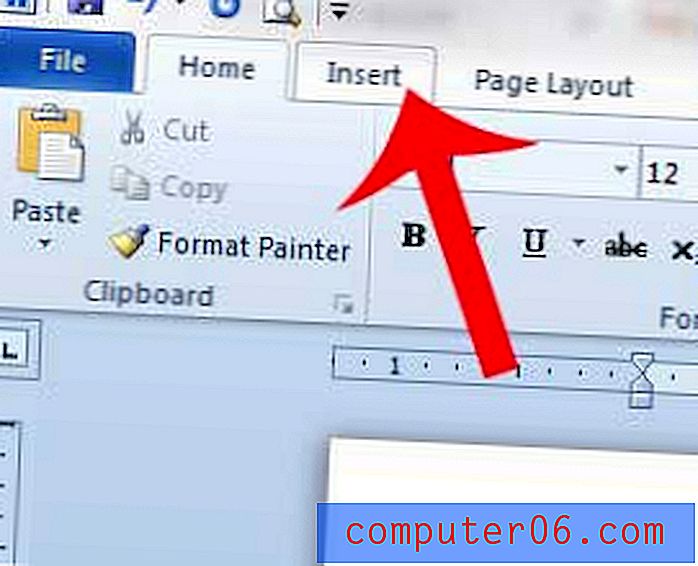
Paso 4: haga clic en el botón Imagen en la sección Ilustraciones de la cinta de navegación en la parte superior de la ventana.
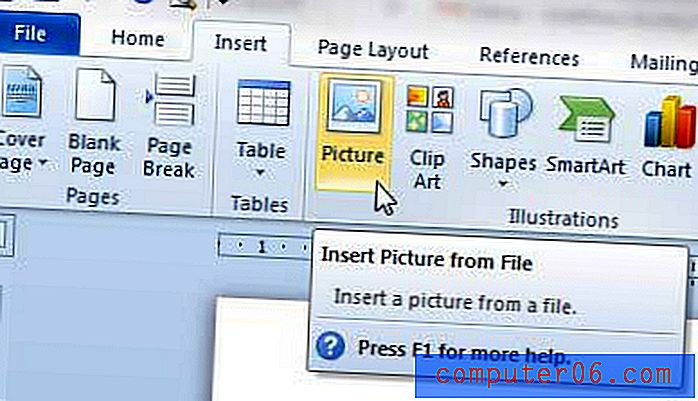
Paso 5: busque la imagen que desea insertar en su documento, selecciónela y luego haga clic en el botón Insertar en la parte inferior de la ventana.
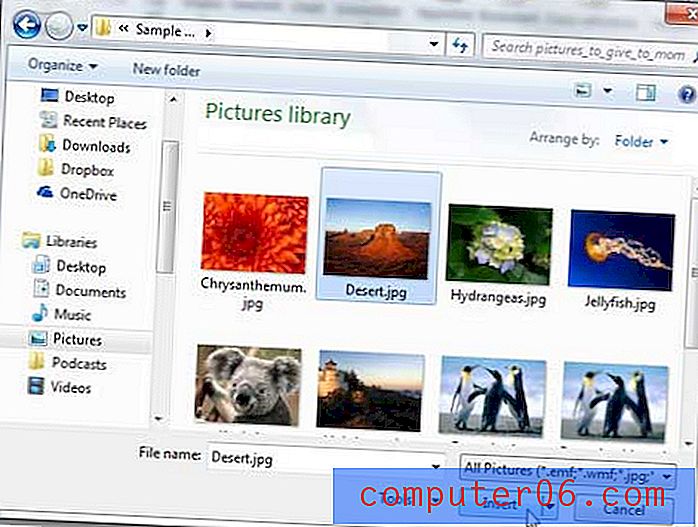
Su imagen ahora debería estar dentro de su documento. Puede ajustar el tamaño de la imagen haciendo clic en uno de los controladores en el borde de la imagen y arrastrándolo hasta que la imagen tenga el tamaño correcto.
¿Su imagen necesita una pequeña explicación, o simplemente le falta algo? Aprenda a agregar texto a una imagen directamente desde el programa Word.



